- 系统
- 教程
- 软件
- 安卓
时间:2017-07-28 来源:u小马 访问:次
有的人可能用不惯win10系统自带输入法,想要把它删除掉又不知道怎么删除?那么下面小编带来了卸载win10自带输入法方法,一起来看看吧!
解决方法:
1、在任务栏的语言地方点击一下再点击语言首选项。
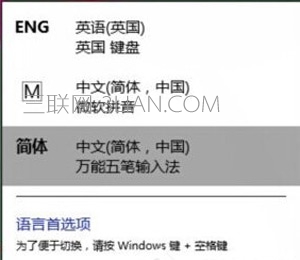
2、需要添加除中文以外的另一种语言。如英语,法语等等这样的。因为如果只有一种语言的话是不可以删除微软拼音输入法的。
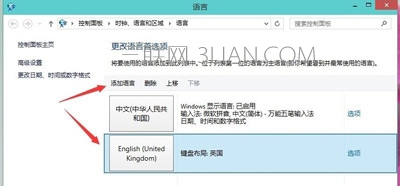
3、把刚刚添加的英文输入法向上移一下。
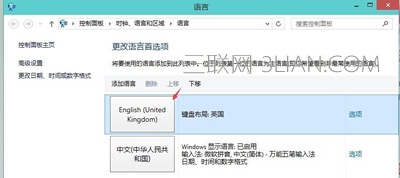
4、选择中文(中华人民共和国)再点击上面的删除键就可以完成这个语言的删除。再接下来就需要把你想用的输入法再安装一次。
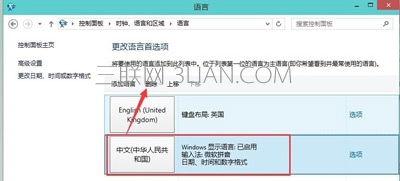
5、再安装以后就没有微软拼音输入法。有需要的朋友可以使用我上面的这个方法来试试。
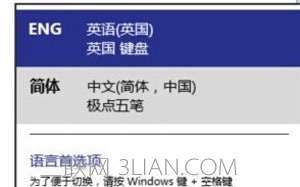
windows10系统自带输入法怎么恢复
win10右下角没有输入法的解决方法如下:
1、点击开始,打开控制面板,接着选中“使用桌面语言栏”。
2、键盘上按win+X键,点击控制面板,点击时钟、语言和区域。
3、点击语言,点选高级设置。勾选“使用桌面语言栏”,最后点击保存。
4、如果输入法图标消失,只能输入英文而不显示输入框,可尝试重启输入法来解决。
5、键盘上按win+R键在弹出的运行中输入 ctfmon.exe ,最后回车即可。
相关阅读:
win10纯净版:
http://www.win10com.com/win10chunjingban/
win10官网原版ISO镜像!
http://www.win10com.com/win10zhuanyeban/109.html





